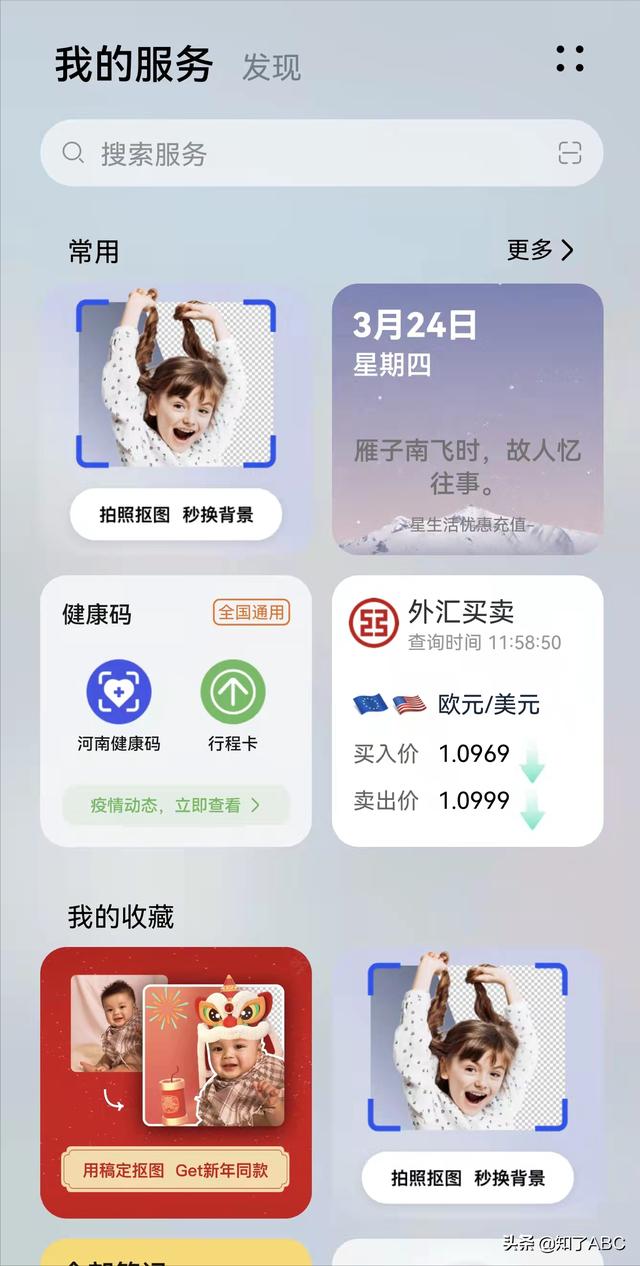人像抠图怎么抠?抠图是我们日常修图中常常会用到的一个功能,不过对于很多新手来说它也是比较困难的,特别是人像抠图处理头发丝的时候,因为一不小心就会处理得很不自然。想要进行人像抠图其实我们可以借助一些工具来实现,下面我来教大家几招帮你分分钟解决抠图,一起来看看吧~

这款工具是电脑上自带的画图工具,也有着许多的修图功能,支持抠图、文字添加、裁剪大小等。打开之后我们先导入图片,点击上方的【神器选择】功能,再选择【删除】删除图片的背景,最后我们点击【已完成】就将人像抠出来了,还是比较简单的。

这款工具就是主打抠图的功能,支持手机、电脑、以及网页使用,除了抠图也有很多其他的功能。

我们打开之后可以找到【工具】点击【人像抠图】,如果你的图片比较多可以选择【批量抠人像】,只需导入照片就能快速抠出主体,它能很好地处理抠图中的细节问题,还能自由更换背景。

改图鸭是一个在线的多功能图片编辑网站,有数十种的图片编辑功能,我们打开之后可以在【特色功能】中找到【抠图换背景】的功能。

选择【人像抠图】导入图片之后照片就自动处理并将图片抠出来了,可以随意更换背景哦。

以上就是今天分享的三个抠图方法啦,看完之后你有没有学会怎么抠图人像呢?有需要的小伙伴赶紧试一试吧~
,